Содержание
<index>
Пользователям «Десяток» доступно, осуществив лишь несколько действий, чтобы установить тему легендарной Windows 7 для новой Windows 10. Это позволит сделать интерфейс ПК более удобным и дружелюбным.
Содержание
С использованием патча
Чтобы установить любую понравившуюся тему для Win 10, необходимо произвести несколько следующих последовательных шагов:
- Сначала инсталлировать в компьютер патч приложением под названием: «UltraUX Theme Patcher 3+» (утилита доступна на странице «http://oformi.net/programmy/13491-ultrauxthemepatcher.html»);
- Далее установить с ресурса «http://oformi.net/programmy/14002-oldnewexplorer.html» приложение «OldNewExplorer» (эта утилита необходима для настройки элементов проводника);
- Затем скачать любой понравившийся скин в папку «Themes», которая расположена в директории «Resources» в каталоге Windows на системном диске «С»;
- Открыть окошко «Персонализация» и указать нужную оболочку.
При желании пользователя придать новой операционной системе прозрачность в стиле Win7, и вернуть удобный круглый «ПУСК», а также много других приятных привычных эффектов интерфейса, то рекомендуется воспользоваться специальной оболочкой с наименованием «Aero 7». Она придаст ОС приятное и удобное оформление, которое сделало Windows 7 успешной.
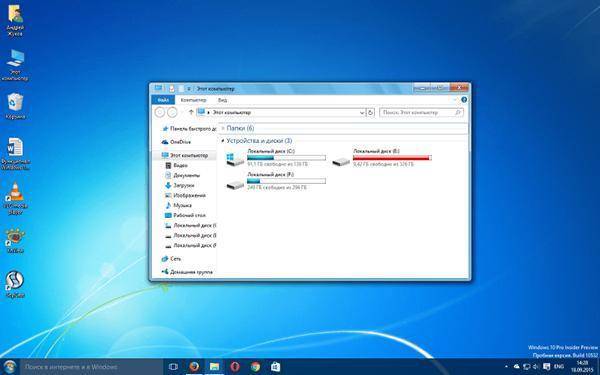
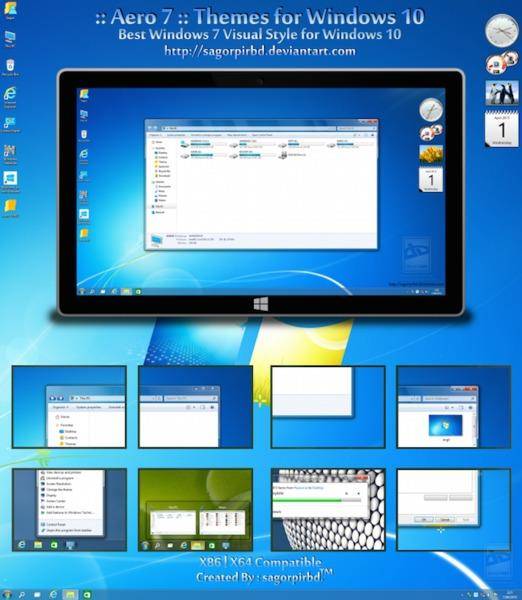
Как изменить оформление без применения патча?
Для активирования уже установленной темы для Win 10 требуется осуществить следующие действия:
- Открыть «Параметры»;
- Перейти в «Персонализация»;
- Далее войти в раздел «Темы»;
- Затем «Параметры темы», здесь можно активировать и выполнять настройку тем, которые есть в каталоге «Themes» (местонахождение этой папки указано в самом первом разделе этой статьи).
С использованием официального ресурса «Microsoft»
Алгоритм действий состоит из следующих шагов:
- В окошке «Персонализация» нажать на «Другие темы из Интернета»;
- Далее в отобразившейся страничке щелкнуть на «Скачать»;
- Дождаться окончания его копирования в память компьютера и запустить;
- Отобразится меню персонализации, где найти нужную тему и активировать ее.
Примечание: обычно файлы скинов хранятся в запакованном виде, поэтому рекомендуется их содержимое копировать в отдельные каталоги с присвоением им подходящего наименования. Далее эти файлы просто требуется копировать в директорию «Themes».
</index>
Похожие статьи




RECOMMENDED: Click here to fix Windows errors and optimize system performance
There is an option to get an almost authentic Windows 7 look in Windows 10. It is possible with a third party theme. It brings the appearance of Windows 7 back to Windows 10.
First, you need to unlock third party themes support in Windows 10 because Microsoft has locked it down so only digitally signed themes can be used. Read the following article carefully: How to install and apply third party themes in Windows 10. It involves installing UxStyle so you can use unsigned, third party themes.
After you have done that, follow these steps:
- Download the following archive: Windows 7 theme for Windows 10.
- Unzip and copy the «Aero 7» folder and «Aero 7.theme» and «Basic 7.theme» files to the following location:
C:WindowsResourcesThemes
Confirm the UAC prompt.
- Open «Personalization» from the Desktop context menu or use Winaero’s Personalization Panel for Windows 10 app to apply the «Aero 7» or «Basic 7» theme and you are done.
Windows 10 with Basic 7 theme:
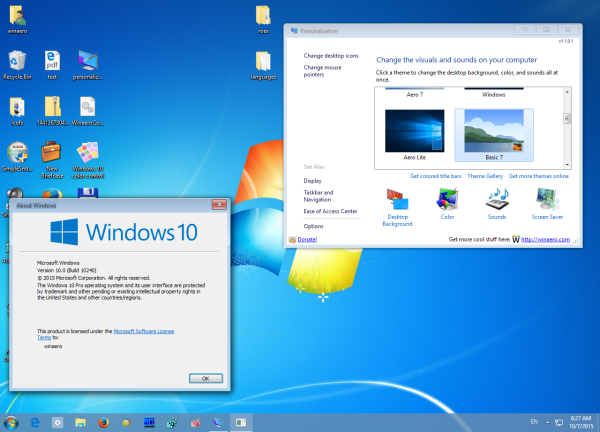
The author of this theme recommends using the AeroGlass mod for Windows 10 to have a more genuine look. To get transparency and rounded borders, you will have to follow this guide. After that, you can get something like this:
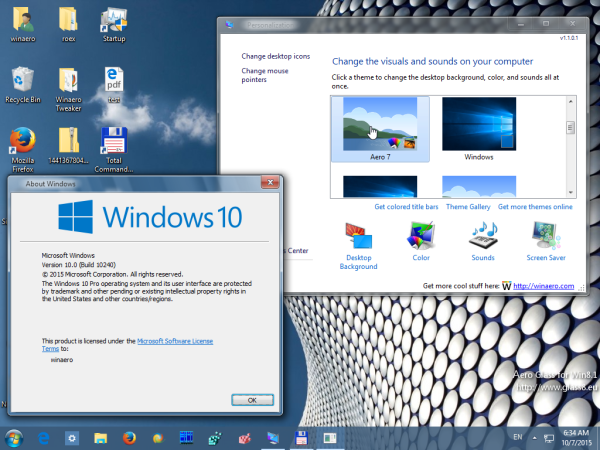
All credits go to sagorpirbd, who is the author of this theme. Check out his DeviantArt profile and gallery to get more nice themes and stuff for Windows 10.
RECOMMENDED: Click here to fix Windows errors and optimize system performance
</ol>
Загадочное темное оформление, каждая деталь которого выполнена очень
NOS NITROUS OXIDE — загадочная тема с прозрачными вставками
Необычная тема, которая с первых минут привлекает взгляд пользователя благодаря
Wooden Assa — винтажный яркий дизайн
Приятный контрастный дизайн, в котором заметно четкое доминирование нескольких
7even 4our 8ight — оформление в темных тонах
Приятная красочная тема, которая с первых минут привлекает взгляд пользователя
Christmas — яркое праздничное оформление
Отличное оформление, выполненное в стиле минимализма.
Spirit Orange — прозрачный оранжевый стиль
Уникальное оформление, которое имеет ряд отличий от привычной стандартной
Graphite — серый металлический дизайн
Отличный стеклянный стиль, выполненный преимущественно в темных тонах.
Restricted Zone — оранжевая стеклянная тема
Качественно выполненный стиль, который проработан до мельчайших деталей
MECH II RED — свежее оформление в серых тонах
Приятный дизайн, который с первых минут привлекает взгляд пользователя
Gaia 2013 — красочный оптимистичный стиль для Windows 7
Живописный дизайн, который выполнен в популярном ныне flat стиле.
Eclipse — свежая тема во flat стиле
Отлично проработанный качественный дизайн, в котором заменены буквально все
Reactor-X — яркое зеленое оформление
Весьма занятный стиль, который отличается, прежде всего, необычным фоновым
Ctx-plotion red — свежая тема в красных тонах
Интересный стиль, выполненный в современном стиле.
OMEGA light — яркий прозрачный дизайн для Windows 7
Весьма интересный стиль, который отличается отлично подобранными цветовыми
Gold of pirates — желтое оформление для Windows 7
Качественный стиль, выполненный полностью в темных тонах.
Hydra — живописный темный дизайн для Windows 7
Отлично выполненная тема, которая основана на контрастных переходах.
Basilisk от Skulls — стеклянная темная тема для Windows 7
Отлично продуманное оформление, в котором отсутствуют лишние компоненты, а есть
Future Series — интересная тема в стиле минимализма
Весьма качественный стиль, проработанный буквально до самых мельчайших деталей
Качественный черно-синий стиль
Загадочный дизайн, который отличается необычным оформлением кнопки, вызывающей
M-Class-Blue-Light — темное красочное оформление
Оптимистический дизайн, который выполнен преимущественно в двух доминирующих
Pure and Pure Gold — красочная тема в темных тонах
Отлично продуманный дизайн, который вызывает особенный интерес благодаря
Series One — приятный стильный дизайн
Оптимистический дизайн, выполненный в весьма неожиданном цветом оттенке.
Purple Passion — оптимистический стиль в пурпурных тонах
Интересная тема, которая выделяется в первую очередь необычным стилем шрифта.
Tag Theme — яркий лазурный стиль для Windows 7
Интересный дизайн, отличающийся необычной цветовой схемой, на основе которой
Blue Elegance — элегантная темная темаИспользуемые источники:
- https://windowstune.ru/win10/tuning10/tema-windows-7-dlya-windows-10.html
- https://winaero.com/blog/get-windows-7-theme-for-windows-10/
- https://wingad.ru/themes-windows-7/page/10/
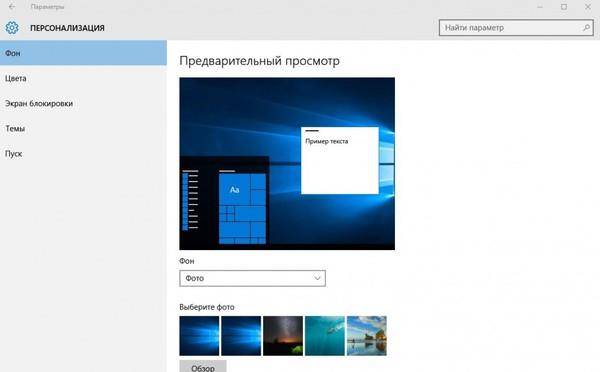
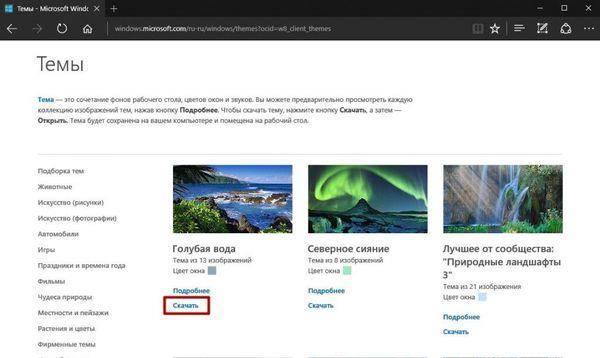
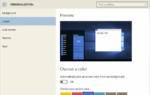 Темы Windows 10 — как скачать, удалить или создать свою тему
Темы Windows 10 — как скачать, удалить или создать свою тему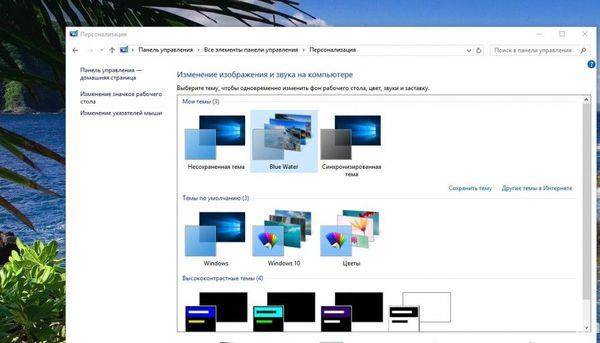
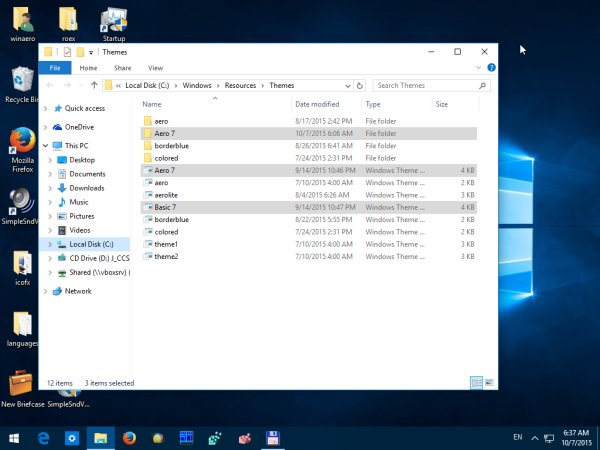
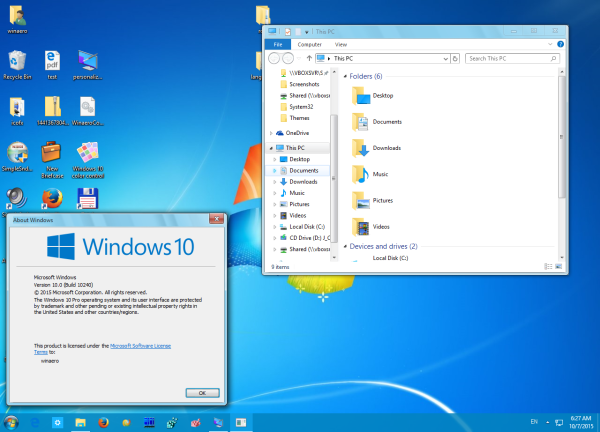
 7 лучших альтернативных тем оформления для Windows 10
7 лучших альтернативных тем оформления для Windows 10

 35+ Best Rainmeter Skins and Themes 2018 [Rain Meter]
35+ Best Rainmeter Skins and Themes 2018 [Rain Meter]








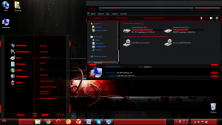


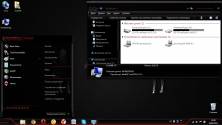











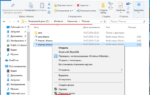 Устанавливаем, меняем и удаляем темы в Windows 10
Устанавливаем, меняем и удаляем темы в Windows 10 Как вернуть прозрачность окон из Windows 7 в Windows 10
Как вернуть прозрачность окон из Windows 7 в Windows 10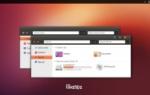 Обзор бесплатной версии 3D темы
Обзор бесплатной версии 3D темы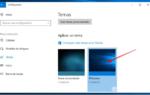 Как установить и применить тему в Windows 10
Как установить и применить тему в Windows 10